當前位置:首頁 > 幫助中心 > 怎么一鍵u盤重裝系統(tǒng)?如何一鍵U盤重裝系統(tǒng)?
怎么一鍵u盤重裝系統(tǒng)?如何一鍵U盤重裝系統(tǒng)?
怎么一鍵u盤重裝系統(tǒng)?提到“一鍵重裝系統(tǒng)”,很多人都會聯(lián)想到“傻瓜式安裝”、“不需要懂電腦”這些關鍵詞。沒錯,現(xiàn)代的系統(tǒng)重裝方式,確實已經越來越簡化,特別是U盤啟動盤的普及,讓普通用戶也能輕松完成看似復雜的系統(tǒng)重裝操作。現(xiàn)在就來學習一下如何一鍵U盤重裝系統(tǒng)吧。

一、準備工作與工具選擇
1、系統(tǒng)版本選擇:本教程適用于 Windows 10 專業(yè)版的安裝。
2、工具選擇:大白菜u盤啟動盤制作工具(點擊紅字下載)
3、U盤容量要求:需要一個至少8GB的U盤,以保證安裝過程中空間足夠。
二、操作過程注意事項
1、選擇啟動模式:現(xiàn)代大多數電腦默認支持USB-HDD模式,這是一個常見且兼容性較強的模式。如果不確定,可以先查閱電腦的啟動設置,選擇適合自己系統(tǒng)需求的模式。
2、測試啟動盤的有效性:完成U盤啟動盤的制作后,務必進行有效性測試。大白菜u盤啟動盤制作工具自帶模擬器功能,它可以在不重新啟動電腦的情況下,模擬U盤使用過程。
3、下載操作系統(tǒng)鏡像:若需要獲取操作系統(tǒng)鏡像文件,建議訪問一些可靠的下載網站。例如,“MSDN我告訴你”網站提供了多種不同版本的操作系統(tǒng)鏡像,你可以選擇合適的下載。
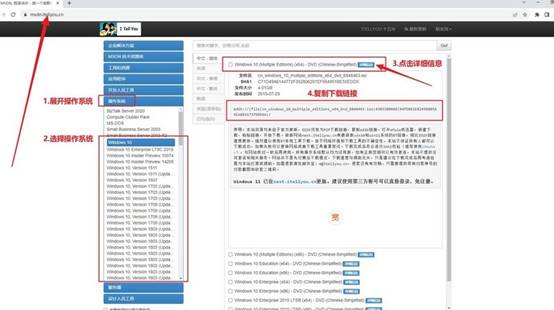
三、重裝系統(tǒng)操作步驟
第一步:制作U盤啟動盤
官網下載并打開“大白菜啟動盤制作工具”,插入空白U盤,按照默認設置點擊“一鍵制作”,選擇目標U盤,系統(tǒng)將開始格式化并寫入啟動文件。
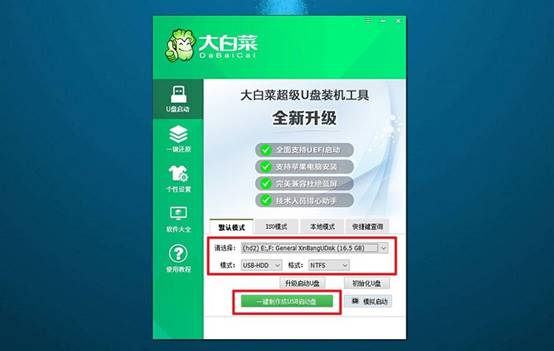
第二步:u盤啟動電腦
1、在重啟電腦前,提前查找并記錄下進入的u盤啟動快捷鍵,通常是F12、Esc或Del鍵。將已制作好的大白菜啟動U盤插入電腦,準備啟動。
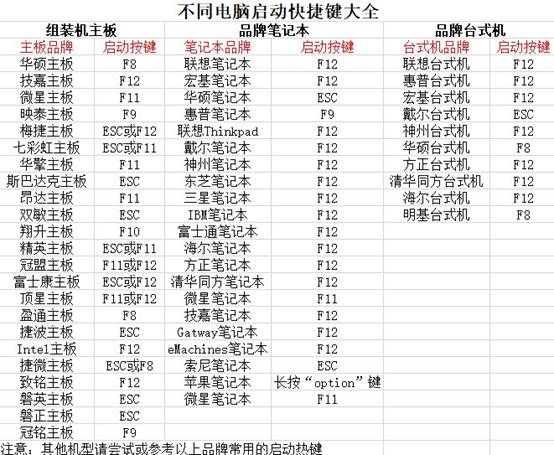
2、重啟電腦,在啟動畫面出現(xiàn)前按下快捷鍵,進入啟動選項菜單。從啟動設備列表中選擇U盤啟動項,按回車進入。
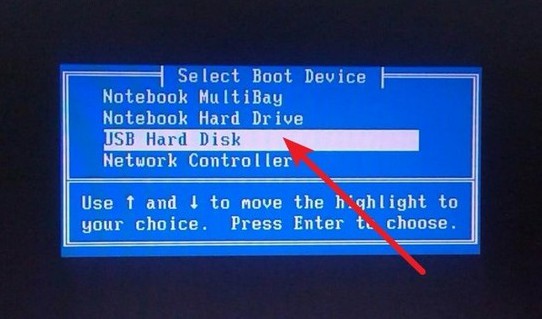
3、進入U盤后,選擇主菜單中編號為【1】的選項,即進入WinPE桌面。這個界面類似于一個簡化版的Windows環(huán)境。
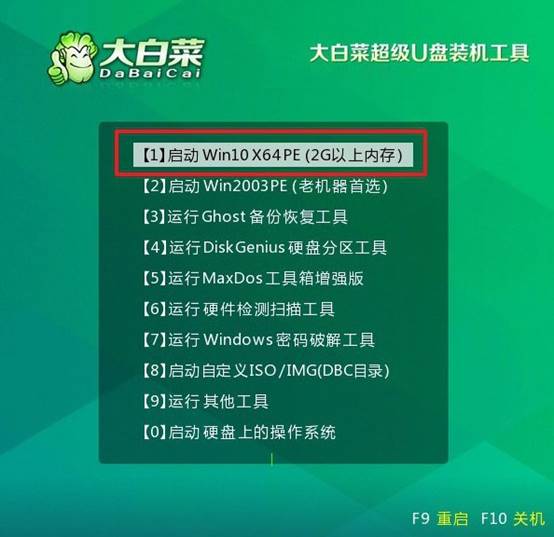
第三步:u盤裝系統(tǒng)與配置
1、在WinPE桌面中,啟動大白菜裝機軟件,找到存在U盤或其他位置的系統(tǒng)鏡像,確認安裝到C盤,并點擊“執(zhí)行”開始系統(tǒng)安裝。
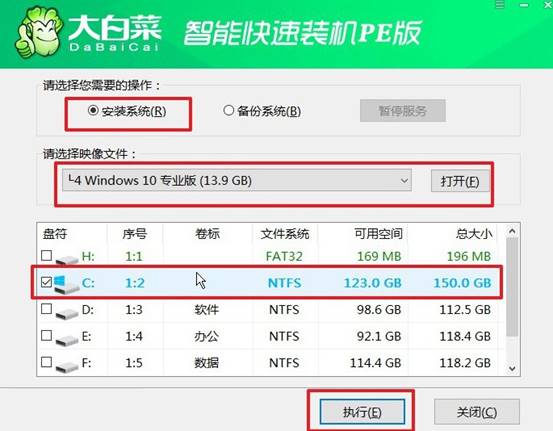
2、在彈出的還原設置窗口中,選擇默認選項并點擊“是”,繼續(xù)系統(tǒng)安裝過程。
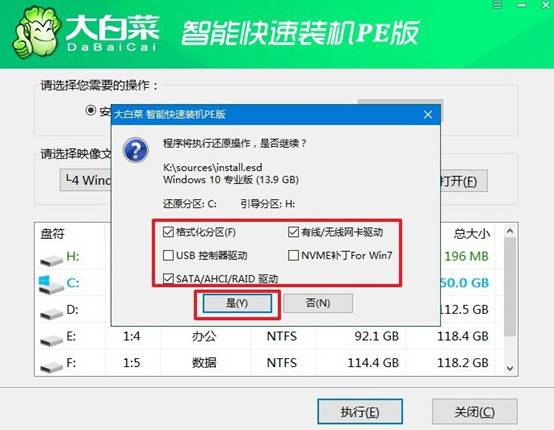
3、安裝過程中,確保選中“完成后重啟”選項,大白菜裝機軟件將自動執(zhí)行整個系統(tǒng)安裝。
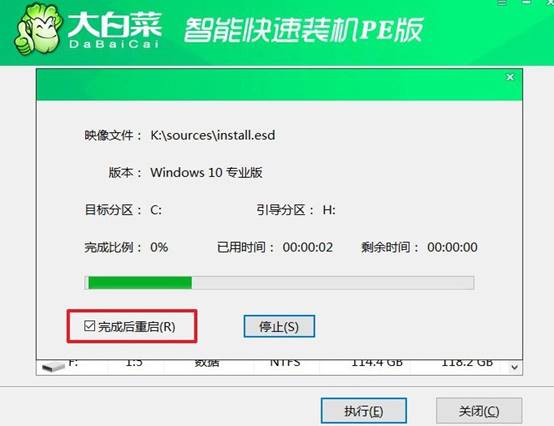
4、除了第一次重啟要拔出u盤,后續(xù)無需額外操作,安裝完成后電腦還會多次重啟,直至進入全新的Windows 10系統(tǒng)。

上面的操作,就是本次如何一鍵U盤重裝系統(tǒng)的全部內容了。所謂的“一鍵”并不是“隨便”,前提是你使用了正確的方法和靠譜的工具。比如,使用大白菜一鍵制作啟動盤,不但能自動識別系統(tǒng)版本、支持安裝方式選擇,還能在PE環(huán)境中提供分區(qū)、備份等一站式功能。

